Win11鼠标指针怎么换图案 Win11鼠标指针换图案教程
我们都知道电脑上的鼠标指针都是默认,长时间使用后很多用户就看腻了,那么win11鼠标指针怎么换图案呢,其实只需要打开控制面板里的鼠标选项就可以了。下面一起来看看操作方法吧!
Win11鼠标指针怎么换图案?
1、首先打开电脑上的“控制面板”。

2、接着将右上角查看方式改为“大图标”。

3、然后打开其中“鼠标”设置。
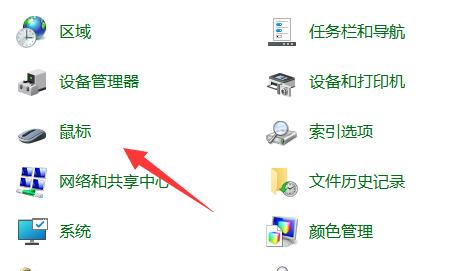
4、再进入上方“指针”选项卡。
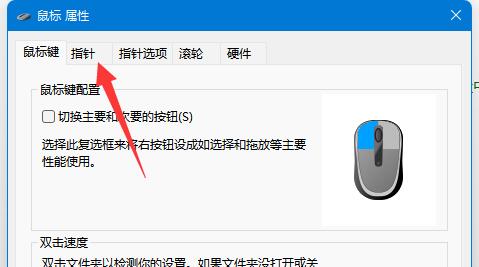
5、进入后就能修改鼠标指针了。
6、如果想要修改自定义图片,只要点击右下角“浏览”并找到本地图片即可。

栏 目:Windows系列
下一篇:Win11如何关闭搜索亮点功能?Win11禁用搜索亮点的方法
本文标题:Win11鼠标指针怎么换图案 Win11鼠标指针换图案教程
本文地址:https://zz.feitang.co/system/26430.html
您可能感兴趣的文章
- 11-18Win11系统wlan无线网络不见了怎么办?Win11找不到wlan设置解决方法
- 11-18Win11更新中途怎么取消?如何取消Win11系统的更新
- 11-18Win11删除的文件还能恢复吗 Win11恢复删除的文件
- 11-18Win11怎么升级显卡驱动 Win11升级显卡驱动教程
- 11-18Win11 A卡如何自定义分辨率?AMD显卡自定义分辨率的方法
- 11-18Win11找不到文件wt.exe怎么办?打不开Windows终端如何解决?
- 11-18Win11如何设置右键单击显示所有选项?
- 11-18Win11如何启用启动修复?Win11执行启动修复
- 11-18怎么获得管理员权限Win11 Win11没有管理员权限怎么办
- 11-18Win11复制文件提示需要权限怎么办 Win11复制需要权限才能执行如何解决


阅读排行
- 1Win11系统wlan无线网络不见了怎么办?Win11找不到wlan设置解决方法
- 2Win11更新中途怎么取消?如何取消Win11系统的更新
- 3Win11删除的文件还能恢复吗 Win11恢复删除的文件
- 4Win11怎么升级显卡驱动 Win11升级显卡驱动教程
- 5Win11 A卡如何自定义分辨率?AMD显卡自定义分辨率的方法
- 6Win11找不到文件wt.exe怎么办?打不开Windows终端如何解决?
- 7Win11如何设置右键单击显示所有选项?
- 8Win11如何启用启动修复?Win11执行启动修复
- 9怎么获得管理员权限Win11 Win11没有管理员权限怎么办
- 10Win11复制文件提示需要权限怎么办 Win11复制需要权限才能执行如何解决
推荐教程
- 08-12Win11 LTSC 根本不适合个人用户? LTSC版本的优缺点分析
- 08-12windows11选择哪个版本? Win11家庭版与专业版深度对比
- 08-21Win11如何更改系统语言?Win11更改系统语言教程
- 01-02如何设置动态壁纸? Win11设置壁纸自动更换的教程
- 08-18Win11截图快捷键在哪-Win11设置截图快捷键的方法
- 08-12win10系统怎么开启定期扫描病毒功能? win10定期扫描病毒功打开方法
- 08-30Win11微软五笔输入法如何添加?Win11微软五笔输入法添加方法
- 01-02电脑自动更换壁纸怎么关? Win7取消主题自动更换的教程
- 08-12win10机械硬盘怎么提升速度 Win10机械硬盘提高读写速度的方法
- 08-27Win11电脑怎么隐藏文件?Win11怎么显示隐藏文件/文件夹?





